Przez Administrator
Windows 10 ma funkcję automatycznego dostrajania, która próbuje dynamicznie dostosować rozmiar bufora odbioru do transmisji i opóźnienia łącza. W rzeczywistości ta funkcja jest obecna we wszystkich nowoczesnych systemach operacyjnych, w tym Windows 10. Jest to więc niezbędna funkcja, ponieważ dynamicznie zarządza i dostosowuje rozmiar bufora odbioru.
Jak sprawdzić, czy funkcja automatycznego dostrajania jest włączona?
1 – Otwórz wiersz polecenia jako administrator, wyszukując cmd w polu wyszukiwania systemu Windows 10, a następnie kliknij prawym przyciskiem myszy ikonę cmd i kliknij Uruchom jako administrator.
2 – Teraz uruchom następujące polecenie podane poniżej.
interfejs netsh tcp pokaż globalny
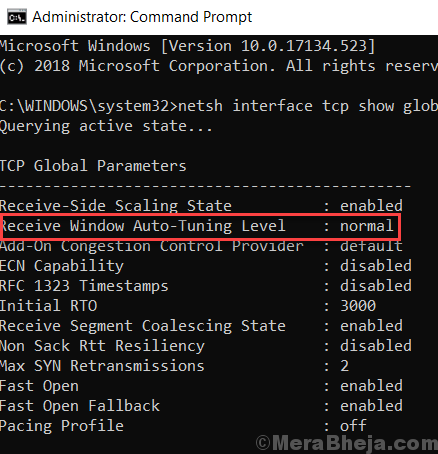
3 – Na wyjściu, jeśli Odbierz poziom automatycznego dostrajania systemu Windows mówi Normalna, funkcja automatycznego dostrajania jest włączona na twoim komputerze.
Jak wyłączyć automatyczne dostrajanie w systemie Windows 10?
# Korzystanie z wiersza polecenia: –
Po prostu uruchom polecenie podane poniżej w wierszu polecenia
netsh int tcp ustaw globalny poziom autotuningu = wyłączony
# Korzystanie z Edytora rejestru:-
1] Naciśnij Klawisz Windows + R razem.
2] Napisz Regedit i naciśnij Enter, aby otworzyć edytor rejestru.
3] Przejdź do następującej lokalizacji podanej poniżej.
HKEY_LOCAL_MACHINE Oprogramowanie Microsoft Windows Aktualna wersja Ustawienia internetowe WinHttp
4] Teraz kliknij prawym przyciskiem myszy w dowolnym miejscu po prawej stronie i utwórz Nowy -> Wartość DWORD (32-bitowa)
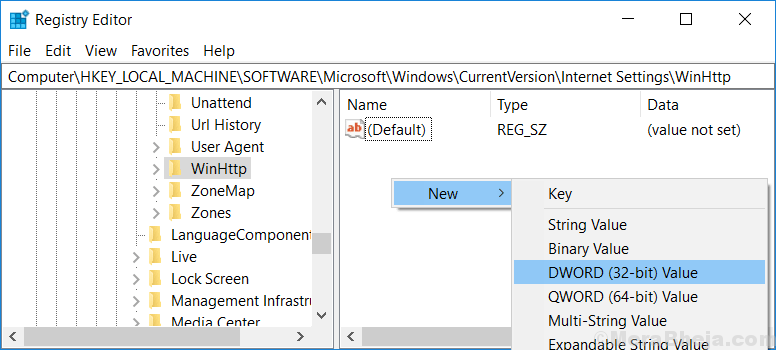
5 ] Teraz, nazwij ten klucz Automatyczne dostrajanie Tcp .
6 ] Kliknij dwukrotnie i Edytuj dane wartości, aby 0.
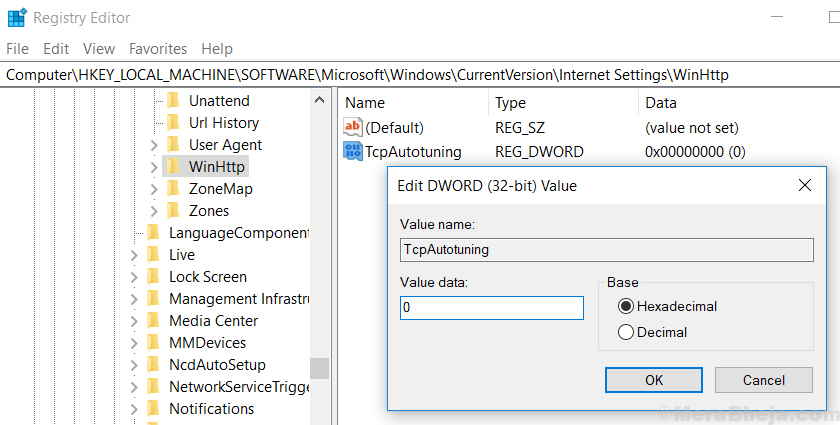
Jak włączyć automatyczne dostrajanie w systemie Windows 10?
# Korzystanie z wiersza polecenia: –
Po prostu uruchom polecenie podane poniżej w wierszu polecenia
netsh int tcp ustaw globalny poziom autotuningu = normalny
# Korzystanie z Edytora rejestru:-
1] Naciśnij Klawisz Windows + R razem.
2] Napisz Regedit i naciśnij Enter, aby otworzyć edytor rejestru.
3] Przejdź do następującej lokalizacji podanej poniżej.
HKEY_LOCAL_MACHINE Oprogramowanie Microsoft Windows Aktualna wersja Ustawienia internetowe WinHttp
4] Teraz kliknij prawym przyciskiem myszy w dowolnym miejscu po prawej stronie i utwórz Nowy -> Wartość DWORD (32-bitowa) jeśli nie istnieje.
6 ] Kliknij dwukrotnie i Edytuj dane wartości, aby 0.


